Si hay comandos que utilizas frecuentemente y para llegar a ellos tienes que estar cambiando continuamente entre las diferentes fichas de la cinta de opciones entonces lo mejor será agregar dichos comandos a la barra de herramientas de acceso rápido de manera que estén siempre visibles y aun solo clic de distancia.
La barra de herramientas de acceso rápido de Excel
De manera predeterminada la barra de herramientas de acceso rápido está localizada al lado izquierdo de la barra de título de Excel y justo por arriba de la cinta de opciones. Esta barra incluye tres botones: Guardar, Deshacer y Repetir.

Puedes mover esta barra de herramientas por debajo de la cinta de opciones y para hacerlo debes hacer clic derecho sobre cualquiera de sus botones y selecciona la opción Mostrar la barra de herramientas de acceso rápido por debajo de la cinta de opciones. Debes tomar en cuenta que al hacer este movimiento se ocupará más espacio en pantalla y perderás la visibilidad de un par de filas de la hoja de Excel.
Agregar comandos desde el menú desplegable
De manera predeterminada la barra de herramientas de acceso rápido tiene solamente tres botones, pero podemos agregar nuevos comandos de diferentes maneras. El primer método es haciendo clic sobre el botón desplegable de la barra de herramientas donde observaremos una lista que contiene varios comandos adicionales.
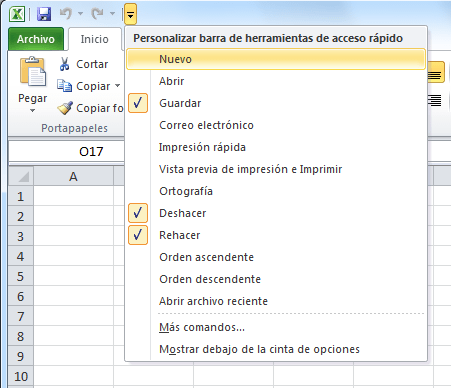
Al seleccionar cualquiera de los comandos de la lista se agregará automáticamente a la barra de herramientas de acceso rápido.
Agregar comandos desde la cinta de opciones
Otro método que podemos utilizar es agregar botones directamente desde la cinta de opciones. Solo debes encontrar el comando que deseas agregar y hacer clic derecho sobre él para desplegar el menú emergente y seleccionar la opción Agregar a la barra de herramientas de acceso rápido.
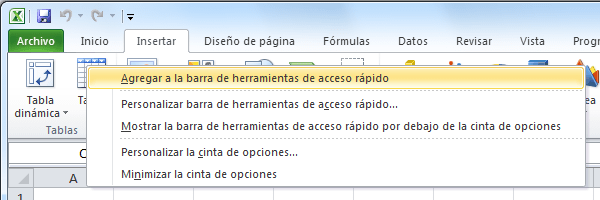
Personalizar la barra de herramientas con más comandos
El último método es muy útil, especialmente cuando el comando que deseamos agregar no se encuentra en la cinta de opciones. Dentro del menú desplegable de la barra de herramientas debemos seleccionar la opción Más comandos.
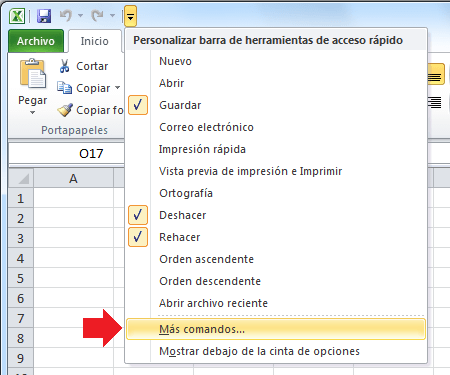
Se abrirá el cuadro de diálogo Opciones de Excel el cual mostrará del lado izquierdo la lista de los comandos de Excel organizados por categorías y del lado derecho los comandos presentes en la barra de herramientas de acceso rápido.
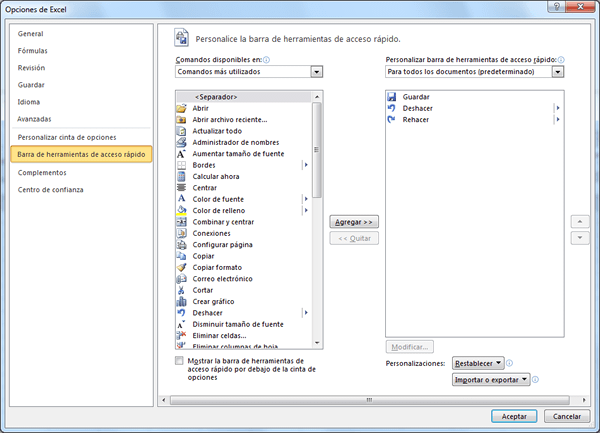
Si en el recuadro izquierdo deseas ver absolutamente todos los comandos disponibles de Excel debes seleccionar de la lista desplegable la opción Todos los comandos. Para agregar un comando solamente debes seleccionarlo del recuadro izquierdo y pulsar el botón Agregar lo cual creará una copia del comando en el recuadro derecho. Por el contrario, para remover un comando de la barra de herramientas debes seleccionarlo del recuadro derecho y pulsar el botón Quitar. A un lado del recuadro derecho se muestran unos botones de flechas que nos permitirán subir o bajar los comandos de la barra de herramientas para obtener el orden deseado
En realidad puedes agregar la cantidad de comandos que necesites a la barra de herramientas de acceso rápido ya que no hay límite alguno, pero debes saber que todos los comandos aparecerán en una sola línea de botones. Si el espacio se llega a terminar entonces se mostrará un botón al final de la línea llamado Más controles y al hacer clic sobre este botón se mostrarán los comandos que estaban ocultos por falta de espacio.
Si deseas regresar a la configuración predeterminada de la barra de herramientas de acceso rápido lo podrás hacer fácilmente ya que en el cuadro de diálogo Opciones de Excel se encuentra el botón Restablecer. Al hacer clic sobre ese botón toda la personalización aplicada a la barra de herramientas desaparecerá y se volverán a mostrar los tres botones predeterminados.
Artículos relacionados
La barra de herramientas de acceso rápido